不少小夥伴回饋安裝了騰訊WeGame後,電腦開機自動啟動WeGame,非常影響開機效率。針對此問題,php小編香蕉為大家帶來了騰訊WeGame開機自動啟動的關閉方法,幫助大家快速解決這個問題。
第一步,點選wegame主選單。
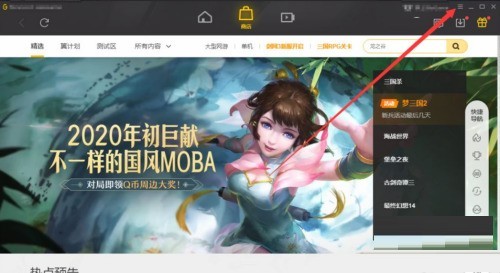
第二步,彈出選項點選系統設定。
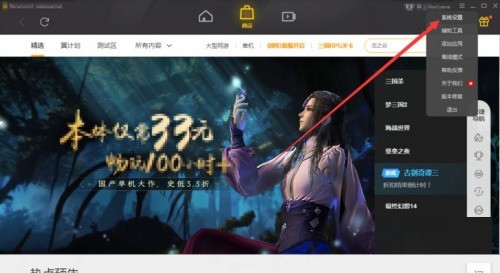
第三步,常規選項卡,啟動設置,取消勾選開機自動啟動。
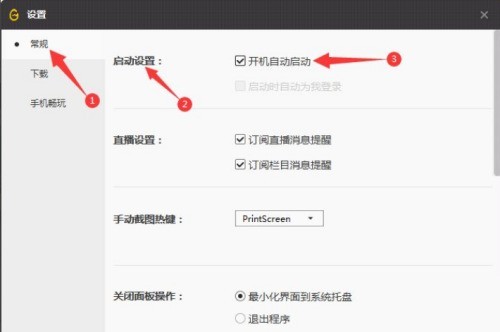
第四步,取消勾選後,點選確定。
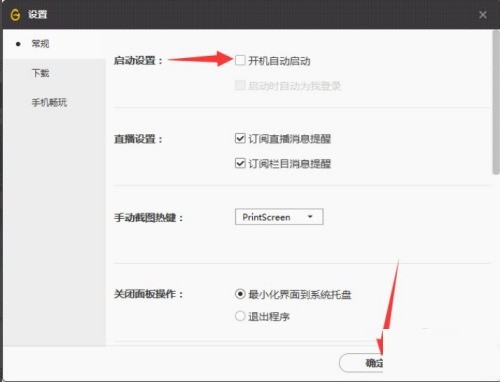
第五步,完成設定後,點選關閉最小化或退出軟體即可。
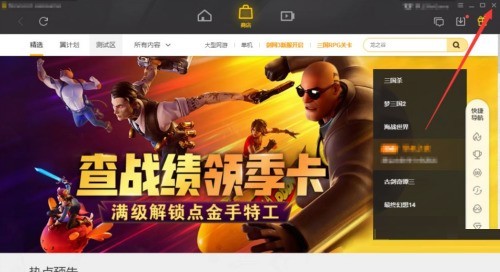 #
#
以上是騰訊wegame開機自動啟動怎麼關閉_騰訊wegame開機自動啟動關閉方法的詳細內容。更多資訊請關注PHP中文網其他相關文章!




